电脑为什么wifi连接上却不能上网
很多人在使用笔记本电脑连接无线网络时遇到了这样的问题:明明成功连接上了Wi-Fi,却无法正常上网,这种情况可能会让人感到困惑和烦恼。出现这种问题的原因有很多种,可能是网络设置问题、驱动程序错误、信号干扰等。要解决这个问题,我们需要逐步排查可能的原因,并采取相应的解决方法。接下来我们就来看看笔记本电脑无法上网的几种可能原因及解决方法。
方法如下:
1.当电脑已连接上WiFi,却上不去网。一般右下角无线网络连接会出现黄色叹号并会显示“无法连接到internet”,这种请看虽然已经连上WiFi,但是是上不去网的,因为网络连接和路由器的配置可能存在问题。那么我们需要先将无线网络连接手动的重置一下,使它重新获取IP地址和DNS地址,看看是否能消除故障。
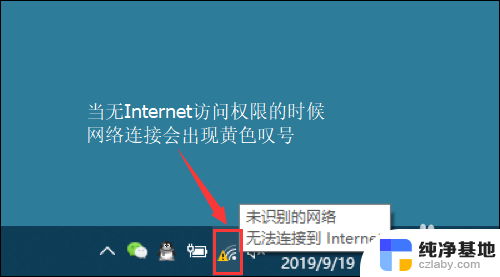
2.首先右键单击桌面右下角的无线WIFI图标,单击“打开网络和Internet设置”
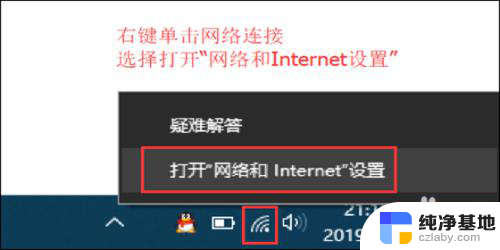
3.然后找到并点击”WLAN“选项,在右边找到“更改适配器选项”并点击。

4.在打开的网络连接界面中,找到无线连接“WLAN”。右键单击选择“禁用”,然后会看到WLAN会变成灰色,说明已被成功禁用。
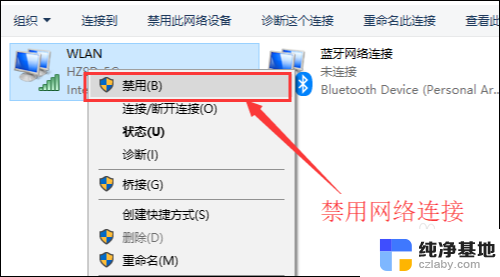
5.接下来我们来重新启用网络连接,让它重新获取IP地址。
右键单击,选择“启用”。
这样一来,无线网络就会重启。我们可以等个几秒钟,让他重新获取地址,然后查看一下网络连接是否显示正常以及黄色的叹号是否已经消失。
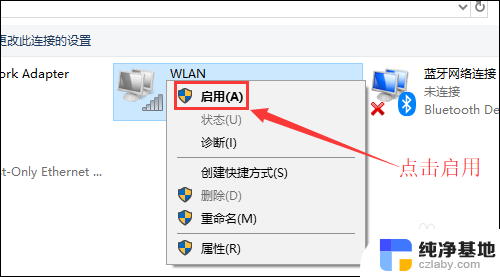
6.小妙招:可通过命令提示符的命令来刷新一下网络连接:
用win+R快捷键打开运行窗口,输入“cmd”,然后回车。
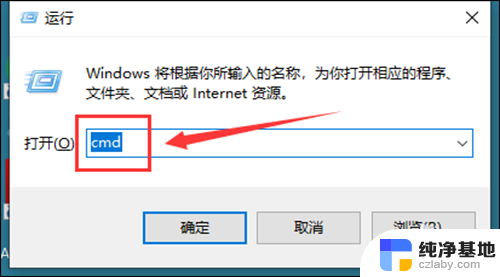
7.在命令提示符窗口输入:IPconfig /release 回车 释放所有IP地址。
等待处理完成后,再输入:IPconfig /renew 回车 重新获取IP地址。
最后输入:IPconfig /flushdns 回车 刷新DNS地址。
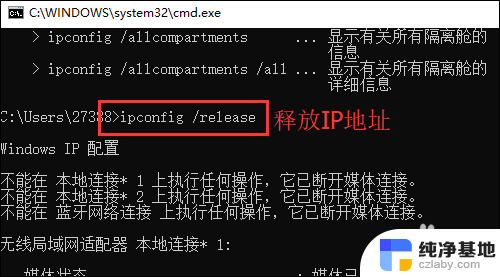
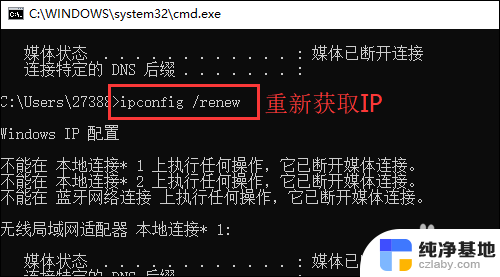
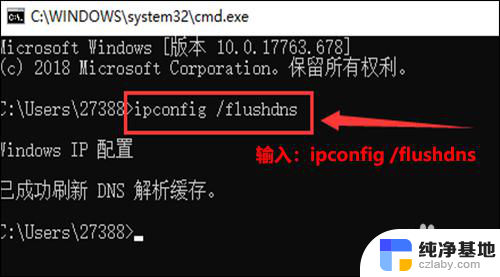
以上是关于电脑连接WiFi却无法上网的全部内容,如果您遇到这种情况,可以按照以上方法来解决,希望对大家有所帮助。
- 上一篇: 苹果电脑输入法设置
- 下一篇: 无线耳机插在声卡上怎么用
电脑为什么wifi连接上却不能上网相关教程
-
 电脑能连接上wifi但不能上网的原因
电脑能连接上wifi但不能上网的原因2023-11-25
-
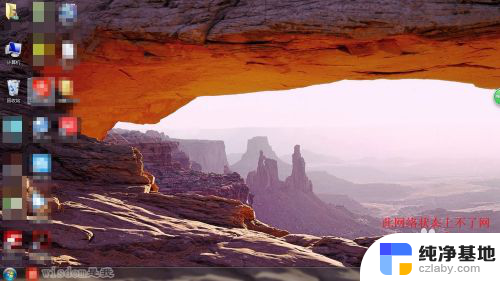 电脑连接了wifi却上不了网怎么回事
电脑连接了wifi却上不了网怎么回事2024-05-05
-
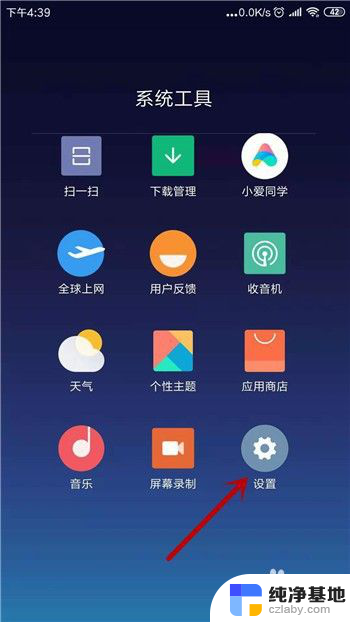 手机wifi连接成功但是不能上网
手机wifi连接成功但是不能上网2024-02-22
-
 手机连接了wifi为什么上不了网
手机连接了wifi为什么上不了网2024-03-07
电脑教程推荐